2023-07-08 269
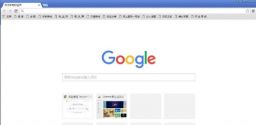
2020最新版谷歌浏览器下载v86.0.4240.75
2020最新版谷歌浏览器是谷歌公司近期推出的,浏览器的画面设置精简巧妙,浏览页面非常的快,也升级了之前浏览器存在的bug,把一些功能升级更完美简单易操作,也增加了安全性和稳定性,在最新版里也做出了很多改动,有感兴趣的小伙伴们可以进行下载哦。
具体步骤如下:
1、首先我们打开电脑左下角的开始菜单,找到控制面板;
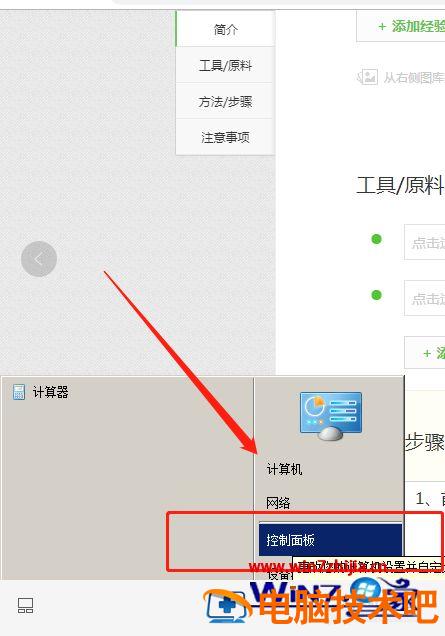
2、然后在打开的界面找到程序和功能,点击进去;
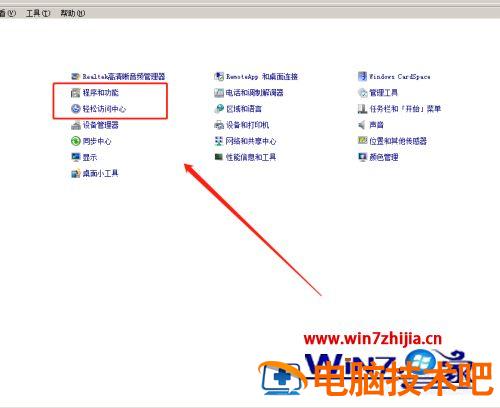
3、此时我们找到谷歌浏览器,选中,将其卸载;
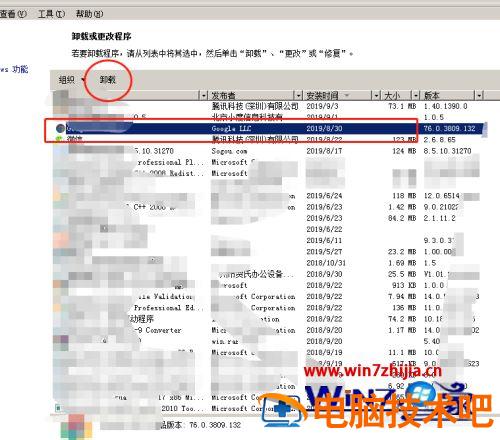
4、卸载完成以后,我们重启电脑,并去网上重新下载一个与电脑操作系统相互兼容的浏览器,比如32位系统,就只能下载32位浏览器,64位,就要下载64位;
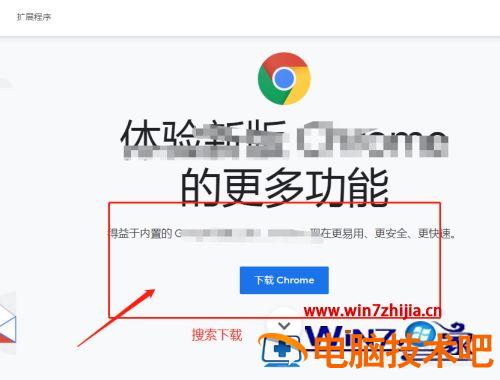
5、下载下来之后进行重新安装,选择安装目录,安装完成之后,就可以在桌面看到该浏览器了;

6、最后我们双击打开,就可以运行该程序了,如果还是不行的话。我们可以去网上下载一个电脑系统修复工具,修复一下电脑系统,看是不是中了病毒或者垃圾文件干扰和冲突,修复一下即可;

7、如果上述方法都不行的话,我们可以直接重装电脑系统,可能电脑系统有问题,重装之前记得先备份好数据。
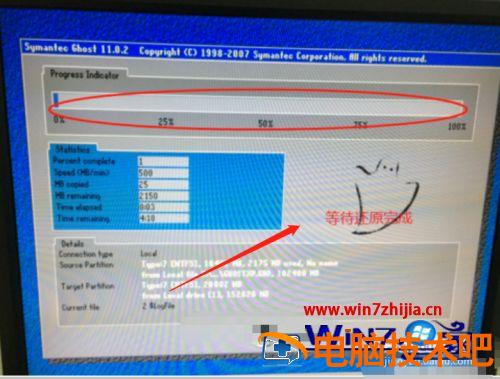
上述就是下载谷歌浏览器后为什么打不开的详细解决方法,有遇到相同状况的小伙伴们可以学习上面的方法来进行解决吧。
原文链接:https://000nw.com/5271.html
=========================================
https://000nw.com/ 为 “电脑技术吧” 唯一官方服务平台,请勿相信其他任何渠道。
系统教程 2023-07-23
电脑技术 2023-07-23
应用技巧 2023-07-23
系统教程 2023-07-23
系统教程 2023-07-23
软件办公 2023-07-11
软件办公 2023-07-11
软件办公 2023-07-12
软件办公 2023-07-12
软件办公 2023-07-12
扫码二维码
获取最新动态
